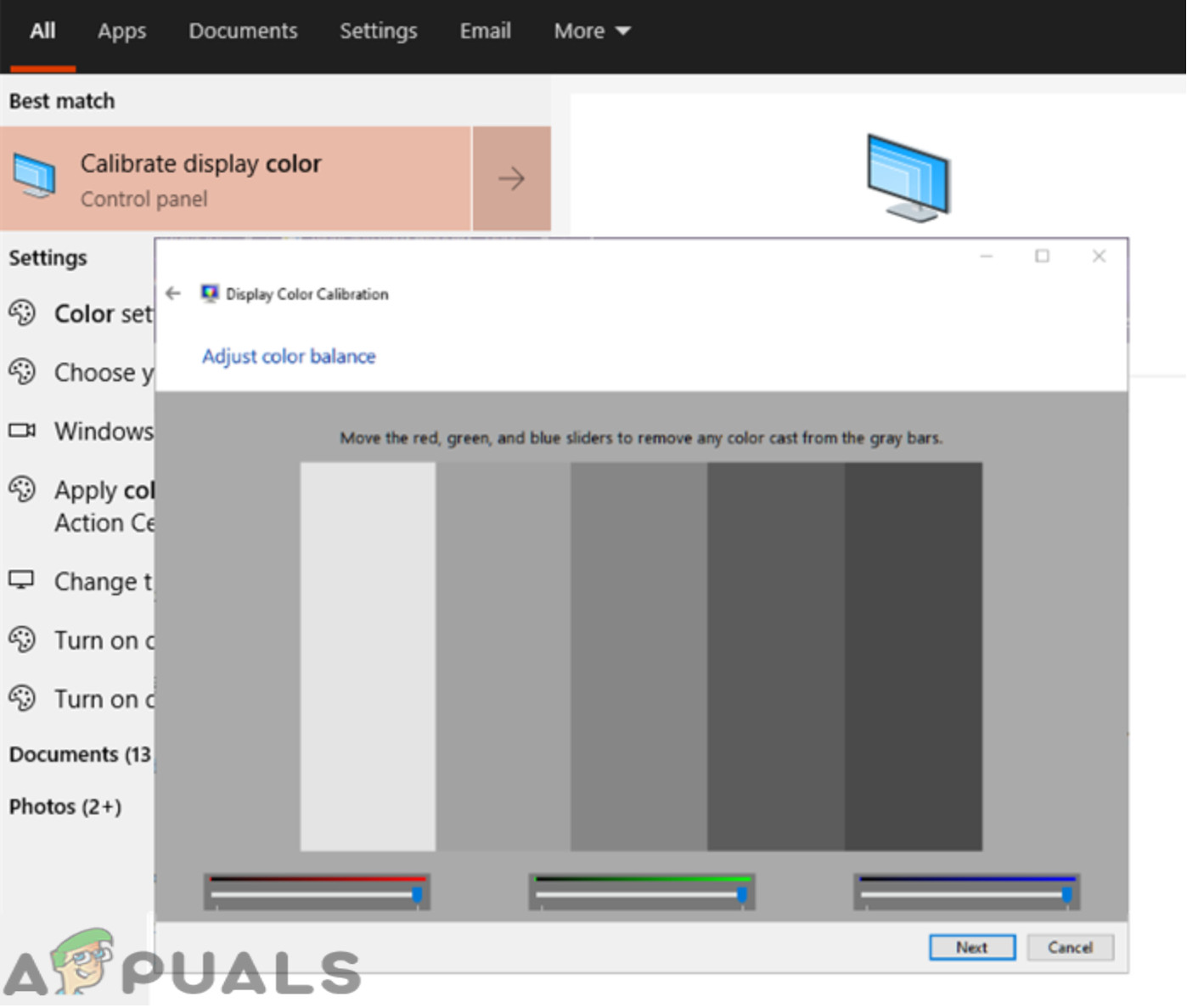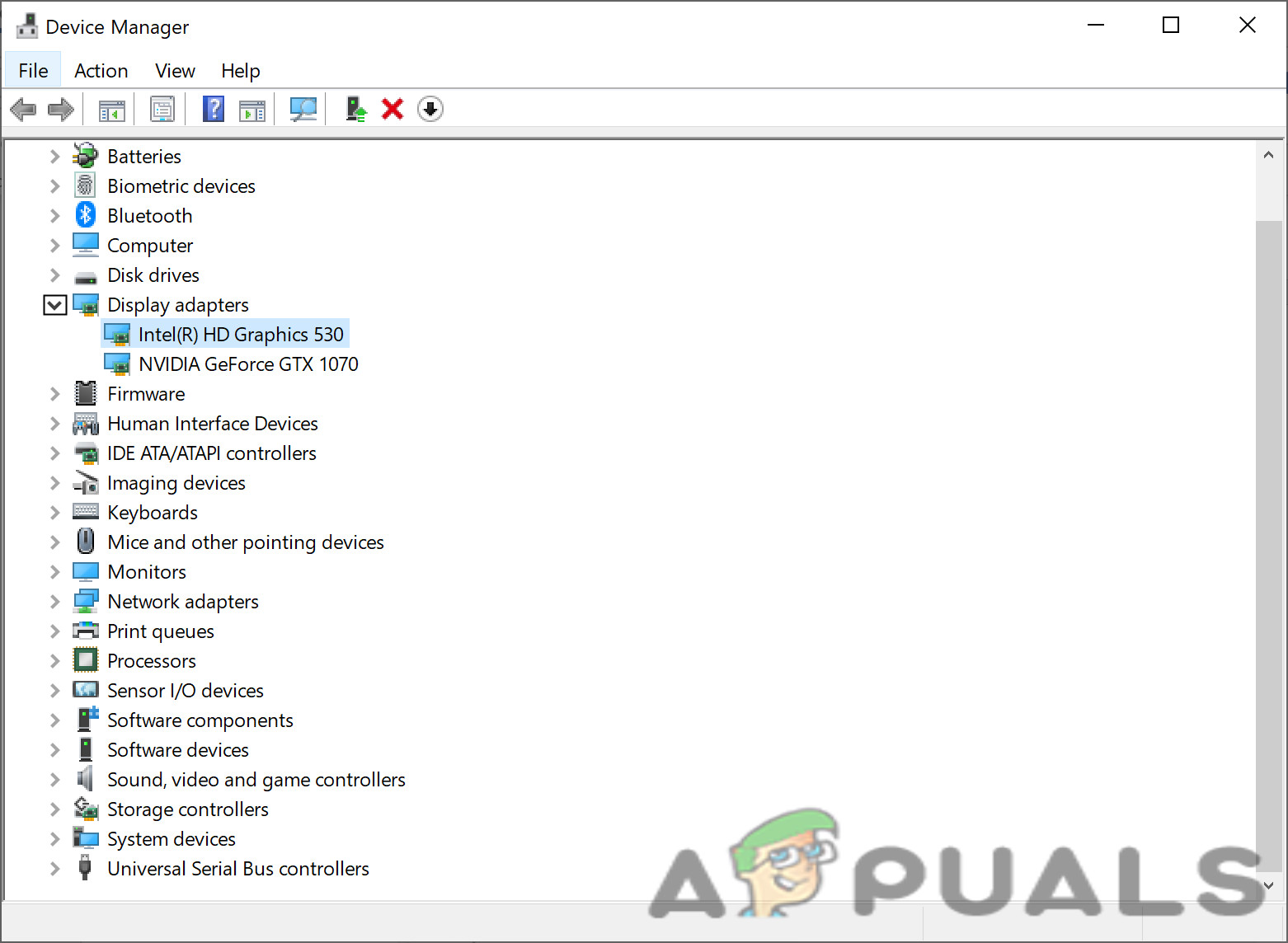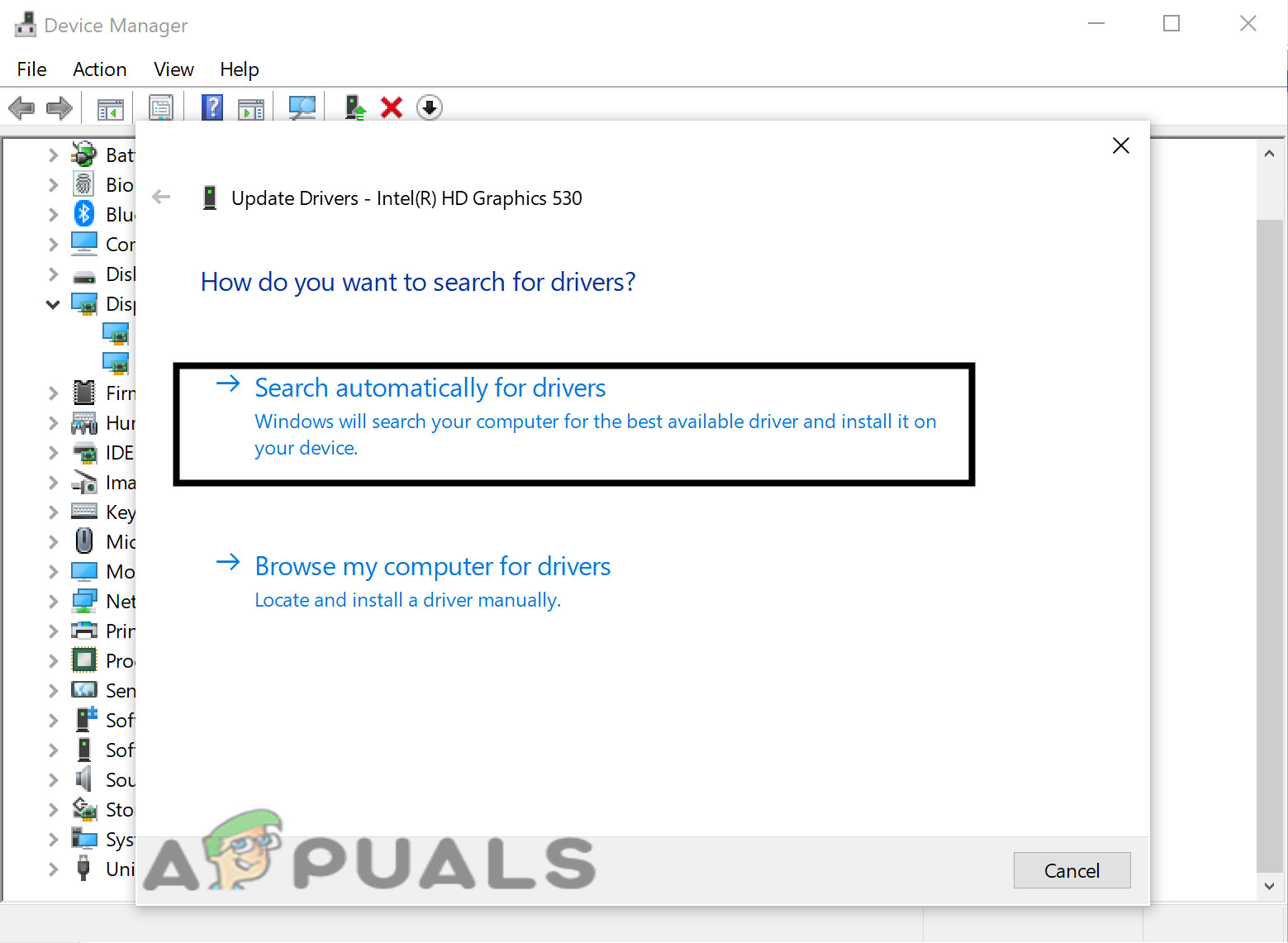Экран монитора стал желтым что делать?
Как исправить желтый оттенок на дисплее Windows
Если ваш монитор или дисплей вашего ноутбука вдруг показывает на экране более желтый, чем обычно, то не удивляйтесь. Вы не видите вещей, желтый оттенок – частая проблема, связанная с дисплеем компьютера. Иногда основной причиной этого является изменение настроек программного обеспечения, иногда это связано с тем, что какое-то стороннее программное обеспечение пытается помешать настройкам вашего дисплея и т. Д. Но в некоторых случаях это признак неисправности оборудования.
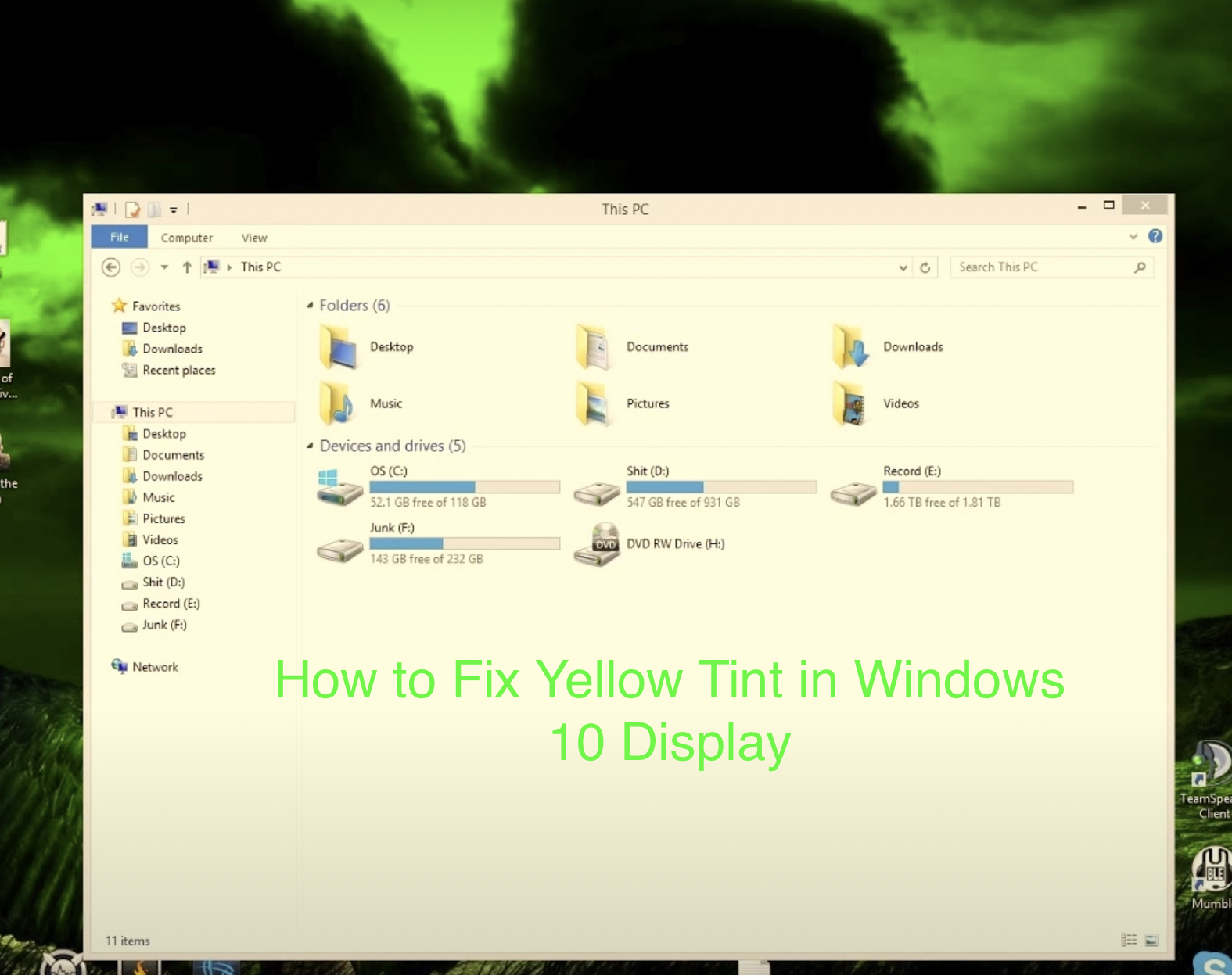
Прежде чем вы решите заменить экран дисплея, вы можете подумать об устранении проблемы самостоятельно и решить проблему. В большинстве случаев это легко исправить. В этом посте мы рассмотрим некоторые из наиболее распространенных диагностических средств появления желтого оттенка на экране дисплея и объясним, как восстановить нормальные цвета экрана дисплея.
Метод 1: изменение цветового профиля
Цветовые профили похожи на набор данных, которые говорят системе, как цвета должны выглядеть на экране. Иногда цвета могут казаться размытыми, а в других случаях определенный цвет может доминировать на дисплее.
Обычно Windows имеет сбалансированную схему отображения цветов, но некоторые модификации в системе могут привести к изменению цветового профиля, и цвета могут казаться блеклыми или изношенными. Чтобы проверить, не вызывает ли это желтый оттенок, и изменить его, выполните следующие простые шаги:
- Откройте панель управления и перейдите в Управление цветом.
- В разделе «Устройство» выберите в меню монитор с желтым оттенком.

- Теперь отметьте опцию «Использовать мои настройки для этого устройства» и нажмите кнопку «Добавить».

- Выберите профиль модели виртуального устройства sRGB и нажмите OK.
- В разделе «Профили, связанные с этим устройством» выберите добавленный профиль и нажмите «Установить как профиль по умолчанию».

При изменении цветового профиля на этот желтый оттенок должен исчезнуть. Если он остался, попробуйте другие методы.
Метод 2: отключить ночник
Еще одна распространенная причина желтого оттенка на мониторе или экране – это фильтр Night Light в самой Windows. Когда он включен, он отключит яркий синий свет на экране и будет отображать только теплые цвета на экране, чтобы защитить ваши глаза от напряжения. Это могло быть случайно включено, или Настройки могут вызывать его активацию в определенное время. К счастью, с этой проблемой легко справиться.
- Щелкните значок уведомления в крайней правой части панели задач.

- Убедитесь, что фильтр Night Light включен. Если да, то выключите.
 Надеюсь, это решит проблему. Если нет, продолжайте выполнять следующие шаги.
Надеюсь, это решит проблему. Если нет, продолжайте выполнять следующие шаги.
Метод 3: проверьте настройки калибровки цвета
Функция калибровки цвета в окнах позволяет убедиться, что дисплей воспроизводит цвета с максимальной точностью. Чтобы проверить, что с настройками калибровки что-то не так, или вы случайно откалибровали цвета так, чтобы на экране отображался желтоватый оттенок, выполните следующие шаги и настройте их в соответствии с тем, что вы хотели бы видеть:
- Нажмите кнопку «Пуск», чтобы открыть меню, а затем введите «Калибровать».

- Затем следуйте инструкциям на плате, чтобы получить именно тот цвет, который вы хотите на экране.
- Во время процесса вы получите возможность дополнительных цветов, и вам нужно будет отрегулировать ползунок, чтобы удалить оттенок.
Решение 4. Обновление драйверов графики
Графические драйверы должны обновляться автоматически, но иногда они могут пропустить обновление или возникнуть сбой во время установки. В этих ситуациях вы можете заметить, что некоторые аспекты отображения видео не работают должным образом, в том числе цвет монитора. Чтобы обновить видеодрайверы вручную, вам необходимо:
- Введите Диспетчер устройств в начале и откройте его от имени администратора.
- Щелкните стрелку рядом с пунктом «Видеоадаптеры», чтобы развернуть его.

- Щелкните правой кнопкой мыши имя видеокарты, выберите «Обновить драйвер» и нажмите «Автоматический поиск обновленного программного обеспечения драйвера».

Если система обнаружит обновленную версию драйверов, она установит их. Сделайте это для всех графических адаптеров на вашем устройстве. В моем случае у меня есть выделенная видеокарта, поэтому мне также придется проверить наличие обновленной версии ее драйверов. После того, как система завершит верхнее обновление, драйверы перезагрузят компьютер, чтобы изменения вступили в силу.
Если какой-либо из этих вариантов не работает, лучше всего заменить экран дисплея или отнести монитор или экран в центр поддержки клиентов производителя.
«Желтит» экран ноутбука
Знаю, что пикабу немного не то место, для подобных вопросов, но я просто перерыл весь интернет в поисках ответа и так ничего и не помогло, поэтому попытаюсь найти счастья тут.
Купил вчера новый ноутбук MSI GT75 9GS и у него желтит экран:

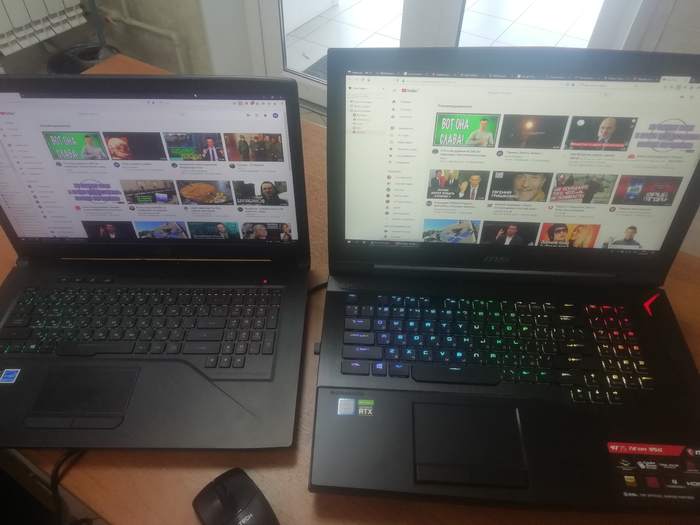
Вот он рядом с моим предыдущим Асус. На асусе белый цвет — белый, а на новом жёлтый.
Ночной режим выключен
Фирменная утилита Труколор от МСИ тоже не даёт результата, ей можно немного убавить желтизну, но всё равно она есть
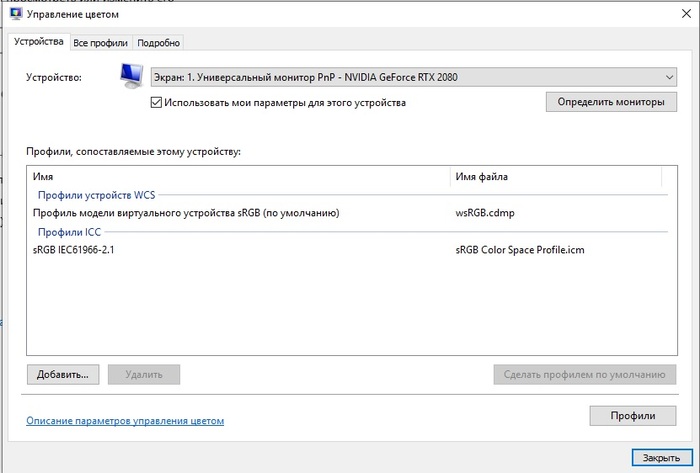
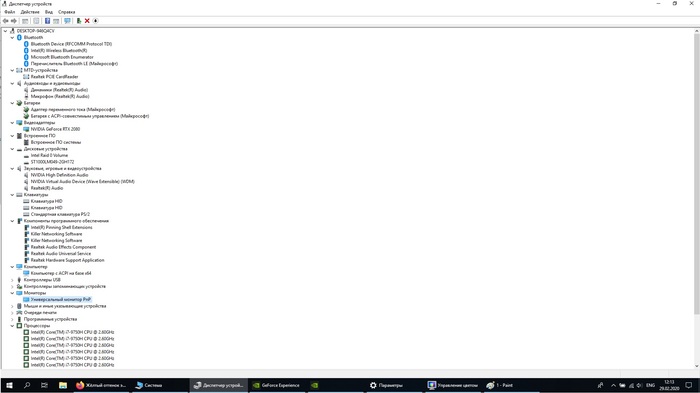
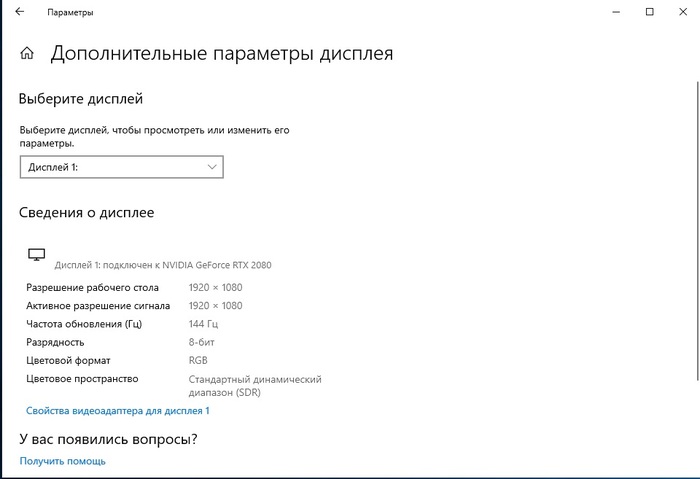
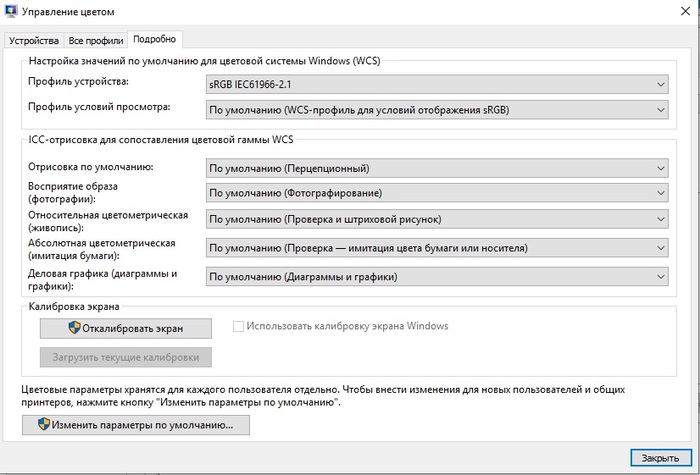
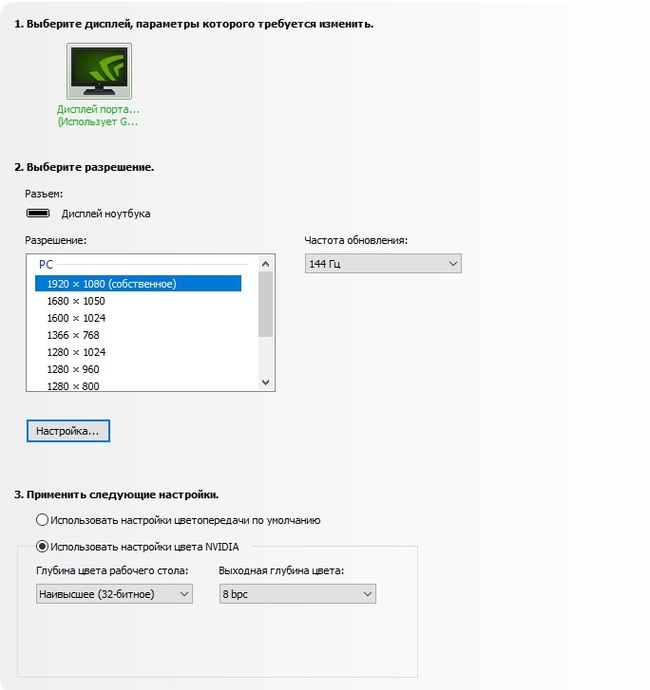
Драйвера последние с сайта нвидии
Пробовал устанавливать несколько версий старых драйверов, тоже самое всё
Драва на ноут тоже последние с сайта МСИ
На форуме мси никто не отвечает, да и на других форумах тоже, поэтому решил тут спросить
Очень обидно получается, купить за 250к ноут и так попасть
В чём может быть причина? Брак попался?
Найдены возможные дубликаты
А зачем ты его тогда купил? Или он пару часов работал как положено? Раз новый значит на гарантии, неси обратно.
Понёс, днс сказали без проблем поменяют, но ток такой же модели нет больше нигде у них.
Если по гарантии не поможет то путь один —


Просто подсветка тёплая, у старого холодная.
@ApostoJI — это оконечный правильный ответ
В смысле, типо так и должно быть?)
типа после ремонта подсветки отремонтированного с помощью не тех светодиодов наблюдает такой эффект.
У подсветки таких характеристик нету если не махровый китай.
Какие диоды стоят, так и светит.
Ещё раз, жёлтой или даже явно синеватой хотя бы ИМЕННО ПОДСВЕТКИ я в природе не видел НИ РАЗУ, а я многое видел.
Всё, убрал желтизну. Я просто переустановил винду, докачал все её обновы, потом вручную установил все дрова с сайта мси и желтизна ушла

Как и говорил — дело точно в софте, но теперь уже тогда не узнаем как и что.
Там много, что настроить можно, В том числе и яркость и теплость экрана.
Установил, пишет не найдено поддерживаемых мониторов
Сдай обратно. Купи другой.
Есть вариант, что он долго стоял на ветрине, показывая экран дисплейная подсветка и подтухла немного.
Инструкцию, блядь, прочитай! Софт доставь для профилей и настрой его в дефолт, без него на SRGB(которого нету собственно) так и будет.
И НЕ ТРОГАЙ кривыми руками цветовые профили, хуже будет.
Что ещё можно сделать?
Стоит эта прога у меня, в любом режиме просмотра желтизна, все ползунки по дефолту стоят
Значит криво или не пашет.
Ну при выборе режима просмотра: игра, фильм, разработчик и т.д. оттенки меняются, но вот от желтизны не избавляет всё равно. Даже если прям в синеву выкрутить полную, всё равно тусклость какая то
Покажи скрин что за матрица. Прямо вот тот скрин что на странице же.
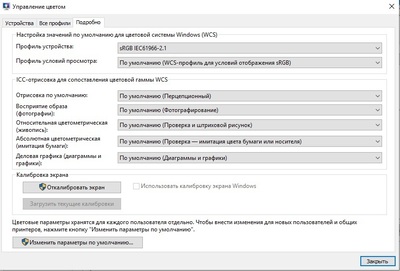
Да у меня ноут за пятнашку и то лучше показывает. Кем надо быть, чтобы отдавать 250 косарей за ноут?
Причем отдать 250 за ноут, и при этом купить даже не эппл
Есть какая-та калибровка цветов монитора в windows 10. Я не пробовал, но может поможет. Погугли
Она только по яркости.
Она не даёт результата, желтизна остаётся
Настройки копай, там довольно геморойно белый цвет выставить.
Нести в официальный СЦ.
Мне так на Омене поменяли дисплей (у меня светлее были пиксели (
2мм2)) — по гарантии без вопросов.
у вас же вообще желтит нехилр, а скрины белоснежные, явно что-то не так.

Поропал ноутбук
Сегодня 27 мая 2021. В Москве на остановке метро партизанская пропал ноутбук в сумке. Оставили на остановке. Ноутбук командировочный на обратной стороне инвентарный номер. Внутри командировочные документы на 8 человек. Знаю надежды нет. Но вдруг чудо! Или как говорят верю в силу Пикабу!
Дополню: пропал в смысле был сложен вместе с другими сумками когда сели в трамвай не досчитались, Поэтому «пропал». сами пролюбили или помогли не знаю..
для тех кто беспокоится относительно моей алкогольной зависимости, уточню был трезвый. Но ночь не спали. Соревнования.
![]()
Развод в магазине «Ноу-Хау»
Уважаемые знатоки, нужна Ваша помощь!
На днях так случилось, что я сломала свой ноутбук. После раздумий, мною было принято решение поехать и купить новый в небезызвестном магазине «Ноу Хау». Для выполнения моих задач по работе и мелочей на подобии просмотра фильмов — прекрасно подошел «ASUS X512-BQ070-T». Приехала в магазин, который находится в Новогиреево в тц «Перовский», выбрала ноутбук , позвала работника и начали оформлять покупку. Перед оплатой был продемонстрирован ноутбук, т.к. сомневалась между двумя моделями, после чего его упаковали в коробку и мною была произведена оплата. Приехав домой, открываю коробку, где обнаруживаю, что ноутбук без заводских защитных пленок, потёрт, имеются царапины на крышке, захожу в саму систему — активация устройства уже произведена, в дополнение к этому обнаруживаю, что в браузере имеется история поиска от 06/08 числа , явно он был использован до меня как витринный образец. При покупке на него не было ни скидки, ни информации о том что этот ноутбук уже был использован.
Собрала ноутбук обратно в коробку, сажусь в такси, приезжаю в магазин и на мои объяснения о том, что мне подсунули витринный образец, они мне ответили, что «у нас нет такого понятия витринный образец и Вы можете дальше спокойно пользоваться этим ноутбуком. На мою просьбу вернуть мне деньги, либо заменить на новый, они забрали ноутбук на «экспертизу», которая будет сделана в течении 45(. ) рабочих дней. Позже, прочитав на листе, который мне дали, после того как забрали ноутбук, было написано, что они имеют право не возвращать деньги если там не будет обнаружено существенных «технических неисправностей». К слову к нему даже не прилагался гарантийный талон.
После этого, следом я написала заявление о требовании заменить на новый ноутбук и выдать мне в безвозмездное пользование ноутбук с аналогичными характеристиками, пока проводится экспертиза (по 21 статье закона «Замена товара ненадлежащего качества»). В ответ на моё заявление, мне сообщили, что его рассмотрение занимает 10 дней, и я отправилась в пешую прогулку.
Что можно сделать в этой ситуации? Мне ноутбук нужен по работе, у меня уже руки опускаются и я не знаю что делать. Понимаю, что от части это мой, косяк, что я не достаточно детально посмотрела ноутбук перед покупкой.
Прошу поднять в топ, чтобы предать огласке эту проблему. И возможно кого-то предостережет от покупок в этом магазине.
Изображение на мониторе пожелтело
Вчера после двиганья системника изображение стало желтым .
раньше так было . типа контакт с видюхой плохой был .
использую переходник DVI- обычный штекер.
попытки переустановить . коннектор .
выдергивание и нормальное вставание . пробовал . даж в соседний штекер .
никакого результата .
моник бы отдельно проверить бы.
сейчас еще в инете поищу . .
Монитор CRT CTX модель непомню ,. трубка LG
после падения со стола и ремонта . 3 года прошло
разрешение 1152 на 864@100гц
кто что знает по этому поводу?
Сообщение отредактировал Valer@: 14.06.2007 — 12:38

- Форумчанин со стажем.


- Группа: Пользователи
- Сообщений: 224

- Downloading.



- Группа: Отключенные
- Сообщений: 1 000
| QUOTE (-Митя- @ Jun 14 2007, 12:43) |
| но помогла простая уборка системника, |
| QUOTE (Valer@ @ Jun 14 2007, 12:35) |
| кто что знает по этому поводу? |
Имхо, размагничивание поможет.

- Форумчанин со стажем.


- Группа: Пользователи
- Сообщений: 224
| QUOTE (NaJOrT @ Jun 14 2007, 13:45) |
| А он то тут причем? |

- форумчанин со стажем



- Группа: Пользователи
- Сообщений: 1 387
Есть встроенное . Recall или .. типа такого .
но писало . чтото типа .. User mode включен.. и ничего.
вечером попробую .. еще..

- Downloading.



- Группа: Отключенные
- Сообщений: 1 000
| QUOTE (Valer@ @ Jun 14 2007, 12:52) |
| вечером попробую .. еще.. |
| QUOTE (-Митя- @ Jun 14 2007, 12:52) |
| скапливается пыль, ее убрал, все встало! |

- местный





- Группа: Пользователи
- Сообщений: 17 876

- Форумчанин со стажем.


- Группа: Пользователи
- Сообщений: 224
| QUOTE |
| Уж за этого мониторы не желтеют. |

- рядовой пользователь


- Группа: Пользователи
- Сообщений: 477
| QUOTE (Москит @ Jun 14 2007, 13:05) |
| Если всё вдруг стало желтым, значит пропал синий цвет. |

- Нихнехпох

- Группа: Отключенные
- Сообщений: 26

- X


- Группа: Пользователи
- Сообщений: 67

- форумчанин со стажем



- Группа: Пользователи
- Сообщений: 1 387
видюха нормально прикручена .
смена температуры цвета не помогают .
знаю как выглядит цвет при 6500 и 9300

- Вампир — вот и синенький 🙂



- Группа: Пользователи
- Сообщений: 1 128

- poison free



- Группа: Пользователи
- Сообщений: 1 059
Отдавал в ремонт свой LG, сказали плохой контакт. Теперь гарантия закончилась, отдавать 1 500 как-то не хочется.
Лечится ударом по корпусу.
Правда теперь ещё и плосы горизонтальные появились..
Как починить поверхность экрана
Некоторые пользователи указывали на форумах, что их мониторы имеют желтый цвет после обновлений Windows 10. Ваш визуальный дисплей показывает желтую штукатурку? Если это так, это может быть аппаратная проблема; или вам нужно только настроить некоторые параметры экрана в Windows.
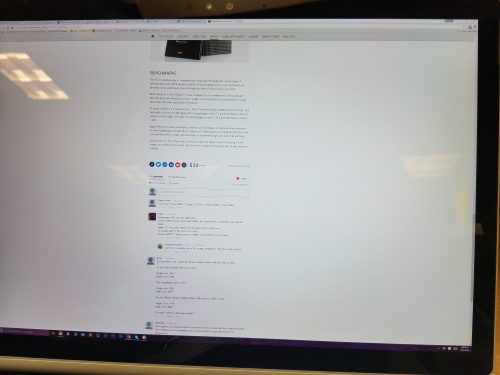
Как решить проблему желтого обесцвечивания:
Выключить ночной свет
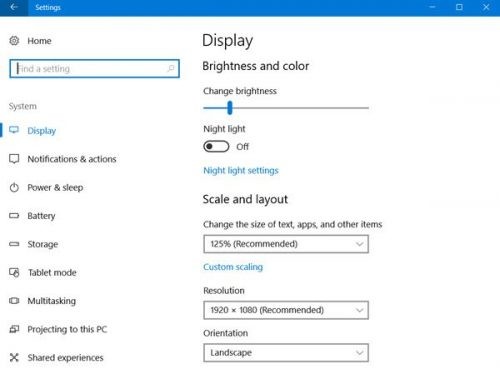
Вы случайно зажгли «ночник»?
Если вы используете Windows 10, щелкните значок уведомления в правом нижнем углу экрана. Затем нажмите «Развернуть», если это еще не было сделано, и убедитесь, что контрольная лампа не горит.
Обновление за июль 2021 года:
Теперь мы рекомендуем использовать этот инструмент для вашей ошибки. Кроме того, этот инструмент исправляет распространенные компьютерные ошибки, защищает вас от потери файлов, вредоносных программ, сбоев оборудования и оптимизирует ваш компьютер для максимальной производительности. Вы можете быстро исправить проблемы с вашим ПК и предотвратить появление других программ с этим программным обеспечением:
- Шаг 1: Скачать PC Repair & Optimizer Tool (Windows 10, 8, 7, XP, Vista — Microsoft Gold Certified).
- Шаг 2: Нажмите «Начать сканирование”, Чтобы найти проблемы реестра Windows, которые могут вызывать проблемы с ПК.
- Шаг 3: Нажмите «Починить все», Чтобы исправить все проблемы.

Проверка параметров калибровки вашего дисплея
Для файлов калибровки экрана по умолчанию (icc.profiles) задан странный / теплый цвет. Нажмите «Пуск», введите «Просмотр» и откройте настройки отображения на панели управления. Щелкните «Показать свойства адаптера». В открывшемся окне щелкните третью вкладку «Управление цветом». В этом окне нажмите «Дополнительно» в верхней части третьей вкладки. Щелкните на экране калибровки внизу экрана. Просто продолжайте нажимать «Далее» и «Пропустить настройки яркости» на 5-й странице, чтобы получить только настройки калибровки по умолчанию. Нажмите Готово в конце, чтобы создать новый цветовой профиль. Теперь дисплей должен быть настроен на более холодную «цветовую температуру» и более чистый белый цвет. Если цвет экрана не меняется, вам может потребоваться вернуться на вкладку «Устройства» в «Управление цветом» и вручную добавить вновь созданный параметр icc.profile и «выбрать по умолчанию».
Добавление нового цветового профиля по умолчанию

- Добавление нового цветового профиля по умолчанию также может исправить экран с желтым оттенком. Сначала введите ключевое слово «Управление цветом» в поле поиска Кортаны.
- Выберите «Управление цветом», чтобы открыть окно снимка прямо под ним.
- Выберите свой экран в раскрывающемся меню «Устройство».
- Выберите опцию Использовать мои настройки для этого устройства.
- Нажмите на кнопку Добавить, чтобы открыть окно ниже.
- Выберите профиль модели виртуального устройства sRGB в окне Color Profile и нажмите кнопку OK.
- Затем выберите профиль модели виртуального устройства sRGB в окне «Управление цветом» и щелкните
- Установить в качестве кнопки профиля по умолчанию.
Отменить установку нового программного обеспечения

Проверьте, недавно ли вы установили какое-либо новое программное обеспечение. Это особенно верно, если вы недавно начали видеть, что ваш экран на поверхности стал желтым. В частности, программное обеспечение для чтения или чтения электронных книг имеет специальный режим чтения, который отключает опасный синий свет, в то время как желтый преобладает, придавая экрану желтоватый оттенок.
Если это так, проверьте настройки программного обеспечения, чтобы узнать, есть ли способ отключить желтый свет. Или, в худшем случае, удалите программное обеспечение самостоятельно, если ваше желание выключить желтый свет больше, чем необходимость иметь программное обеспечение вообще.

CCNA, веб-разработчик, ПК для устранения неполадок
Я компьютерный энтузиаст и практикующий ИТ-специалист. У меня за плечами многолетний опыт работы в области компьютерного программирования, устранения неисправностей и ремонта оборудования. Я специализируюсь на веб-разработке и дизайне баз данных. У меня также есть сертификат CCNA для проектирования сетей и устранения неполадок.
Что делать если изменился цвет экрана на ноутбуке?

Первое, что стоит запомнить и понять – любая техника рано или поздно выходит из строя. Аргументы «я обращался очень аккуратно» не имеют под собой практически никакой почвы. Очевидно, что компьютеры или ноутбуки – достаточно сложные и хрупкие вещи, которые не стоит бросать на кровать или ронять на пол. Но поломка может происходить по сотне других причин. Монитор в этом отношении не является исключением. Сегодня мы будем рассматривать одну очень интересную и распространенную проблему: что делать, если изменился цвет экрана монитора или ноутбука?
Причины изменения цвета на экране ноутбука
Разумеется, мы не говорим про ситуацию, когда ваш ребенок долго играл с кнопками на мониторе – в этом случае предположить ответ на вопрос очень просто. Намного менее приятная картина, когда после очередной перезагрузки экран монитора просто становится желтым, зеленым или розовым, приобретает слишком яркие цвета или совершенно нечитабельную контрастность. Если изменился цвет на экране ноутбука неожиданно и без вашего непосредственно участия, то проблема может скрываться в видеокарте, матрице ноутбука, шлейфе, драйверах или сбившихся системных настройках. Давайте подробнее остановимся на каждой проблеме.
Проблема в видео карте
Самая очевидная причина изменения цвета на экране ноутбука или монитора – частичный отвал графического чипа или другая его неисправность. Народные умельцы говорят, что эту проблему можно устранить при помощи обычного фена и прогревания, но пробовать этот метод рекомендуем только при полной уверенности в его надежности.
Сама же причина вполне естественная – при частичном отвале видеокарта сигнализирует о неисправности и окрашивает экран в определенный цвет. Это может быть зеленый, розовый или ярко красный оттенок. Гореть видеокарта может по многим причинам. Из совсем очевидных: скачки напряжения и отсутствие нормального блока питания, выход из строя куллера на видеокарте. Из менее очевидных причин: подключение ноутбука к экрану телевизора через HDMI кабель. Антенна телевизора иногда содержит в себе паразитные наводки, способные вывести карту из строя.
Самый простой способ проверить работоспособность видеокарты – подключить специальные программы. Дискретную видеокарту можно осмотреть и визуально на предмет перегоревших и вздувшихся конденсатов. Кондеры можно даже заменить самостоятельно. Если же вы не уверены в своих силах, компания Tec.by решит вашу проблему с ремонтом или заменой.
Неполадки в самой матрице ноутбука
Проблема с матрицей ноутбука или самим монитором стоит на втором месте в списке популярных причин, по которым может меняться цвет дисплея экрана. В этом случае цвета монитора обычно приобретают теплые оттенки. Решать проблему в этом случае придется кардинально – поможет только замена. Самостоятельно установить причину в этом случае сложно, поэтому мы рекомендуем обратиться к специалистам.
Проблема в кабеле
Слишком очевидная проблема на первый взгляд, если не знать, какое количество человек обращается с этой проблемой. Блок зарядного устройства ноутбука или кабель подключения к монитору тоже могут выходить из строя. Чаще всего проблема кроется в том, что кабель буквально сворачивают в несколько слоев, чтобы все поместилось на столе. Провода просто ломаются, и нарушается контакт. В этом случае монитор или вовсе гаснет или начинает менять свой цвет. На ноутбуке это проверить легко – перестает идти зарядка. А вот с монитором сложнее, подтвердить диагноз позволит лишь замена кабеля.
Программные настройки
При описании проблем с изменением цвета монитора или ноутбука, мы руководствовались одним правилом: расставляли пункты в порядке приоритета. Но у пользователя, столкнувшегося с такой ситуацией, мог возникнуть один закономерный вопрос: а как самостоятельно установить причину. Ведь на ноутбуке видеокарта редко является дискретной, поэтому извлечь ее не получится. Проблема со шлейфом также диагностируется только в сервисном центре. Неужели придется идти в сервисный центр без малейшего понимания причины проблемы?
Есть и еще одна популярная проблема, которую мы можем разделить на два больших блока. Программные настройки цветов задаются не только кнопками внизу экрана монитора, но и специальными установленными программами. В этом случае мы советует проверить настройки в первую очередь, прежде, чем пытаться решить проблему любым другим способом. И здесь для обоих пунктов (помните, мы разделили проблему на настройки программ и сбой во внутреннем программном софте) можно привести несколько советов:
- В первую очередь проверьте, правильно ли установлены драйвера на видеокарту. Проблема может скрываться в простом системном сбое или неудачной попытке автоматической обновления. Если есть сомнения, драйвера и вовсе лучше просто переустановить.
- Сбросьте настройки цветов на системные дефолтные значения и выставьте их заново. Мы отлично понимаем, что вы уверены в том, что настройки сделаны правильно, но лишний раз сделать это все же стоит: это отнимает не так много времени, да и это дешевле, чем пытаться купить новую карту или матрицу.
Заключение
В заключении стоит отметить, что приведенные выше рекомендации не являются универсальной или обязательной последовательностью действий. Диагностика должна проводиться профессионалами, имеющими опыт в разборе и сборе ноутбуков. Изображение на экране может пропадать по десяткам других причин, для каждой из ситуаций нужен разный подход. Поломка может быть устранена достаточно быстро и просто, если правильно выявлены причины. Если же в ходе самостоятельной диагностики повредить и другие элементы ноутбука, то неисправность матрицы или шлейфа превратиться в более сложные проблемы, требующие существенных временных и финансовых затрат.

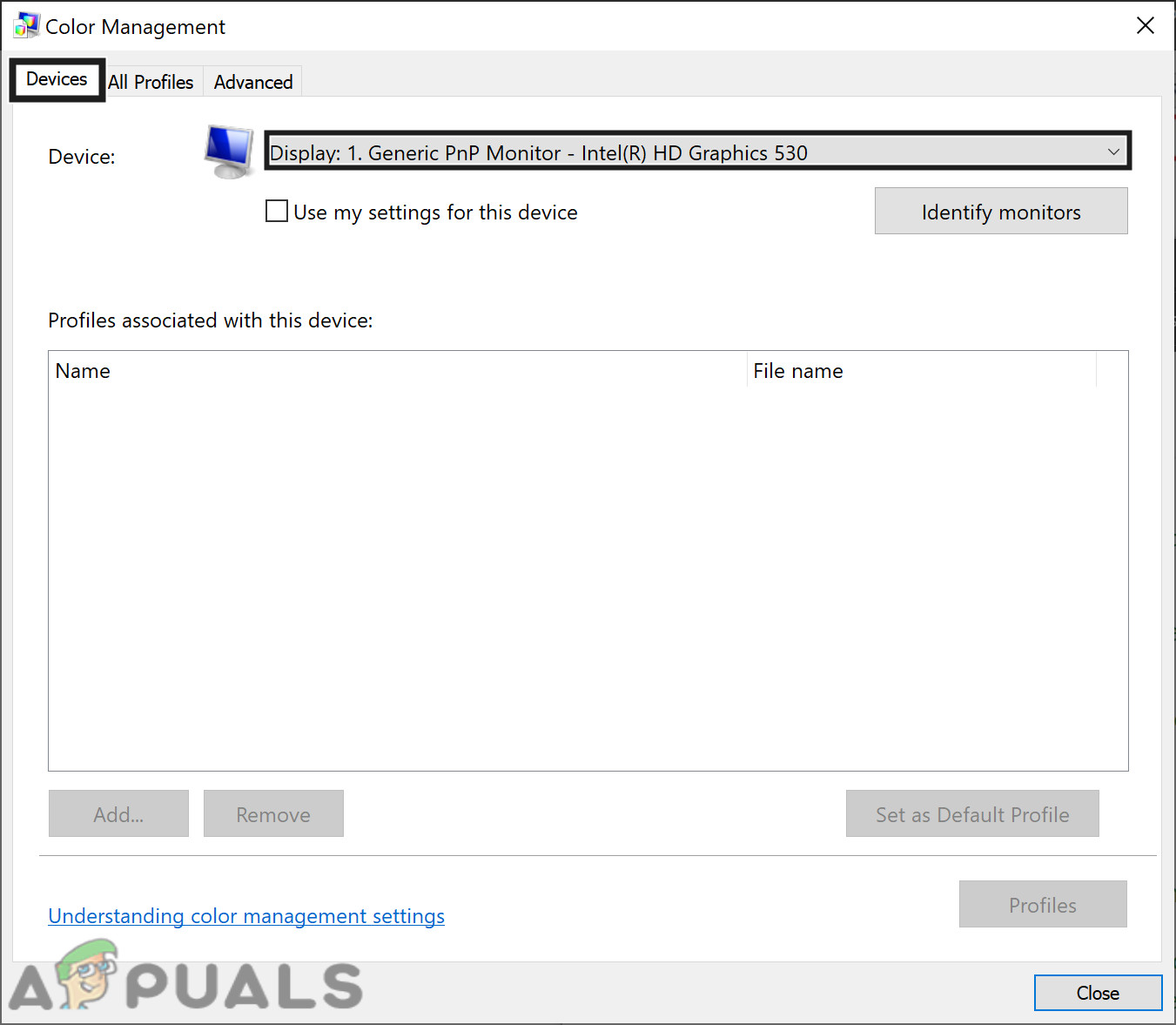
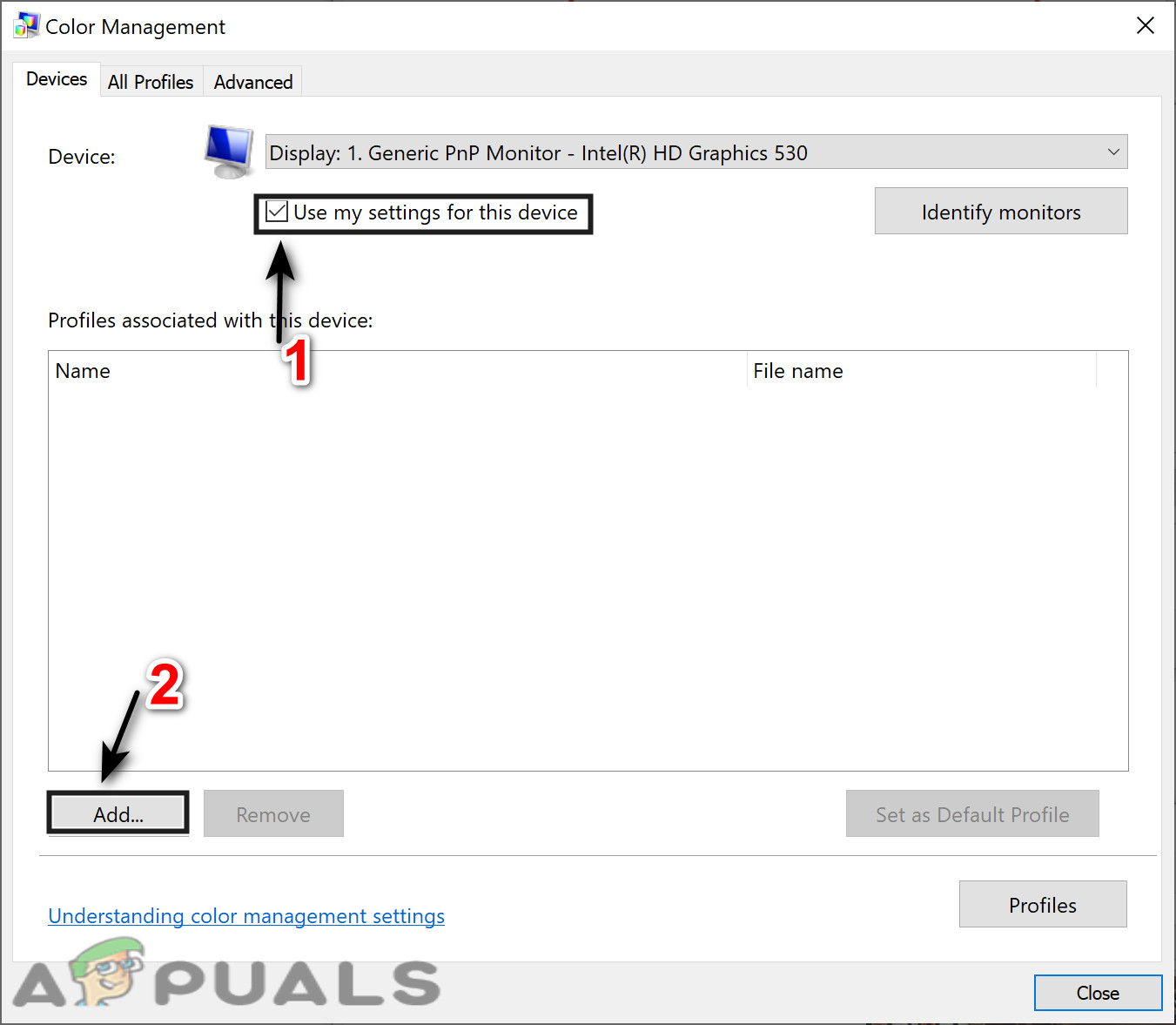
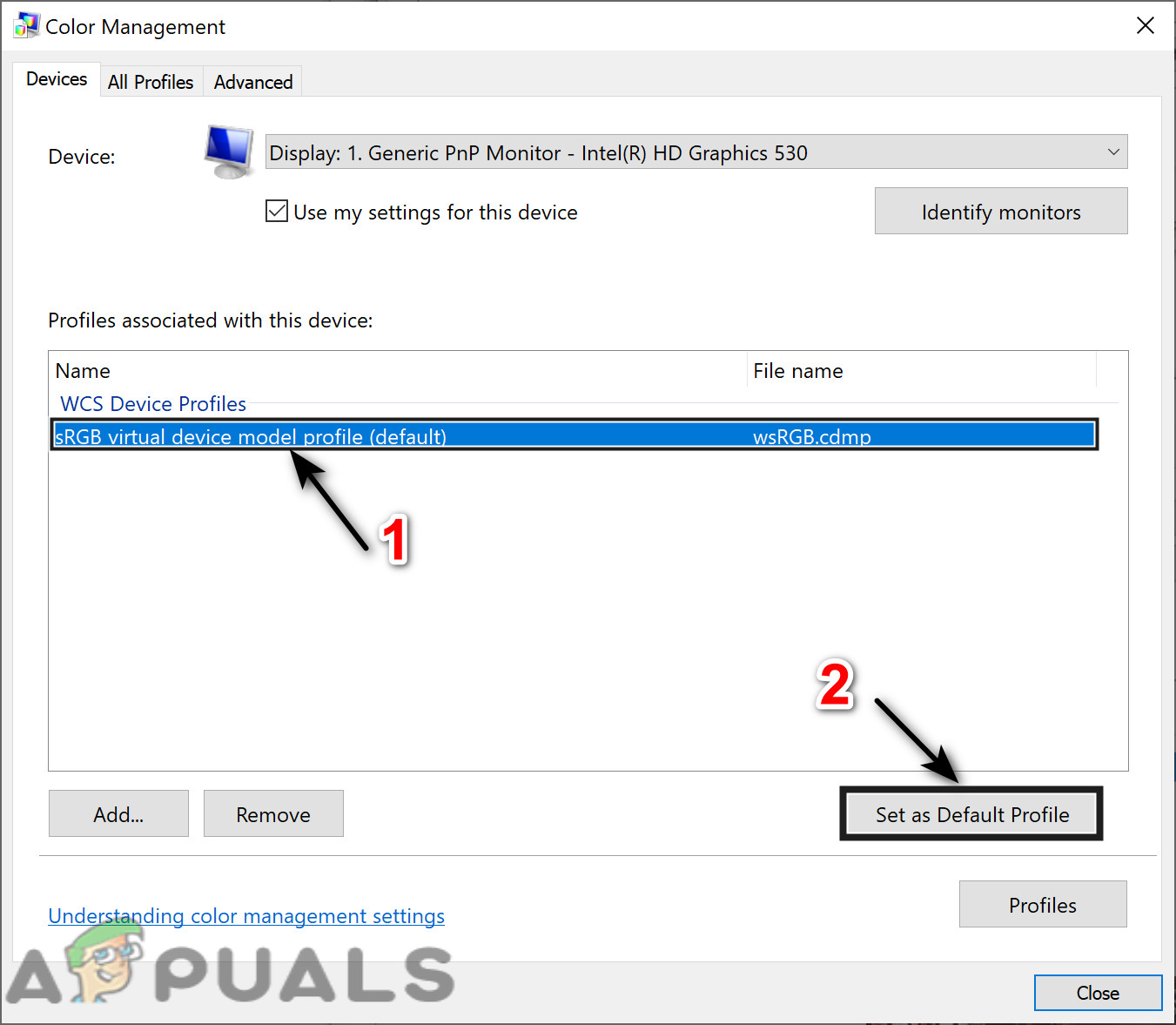

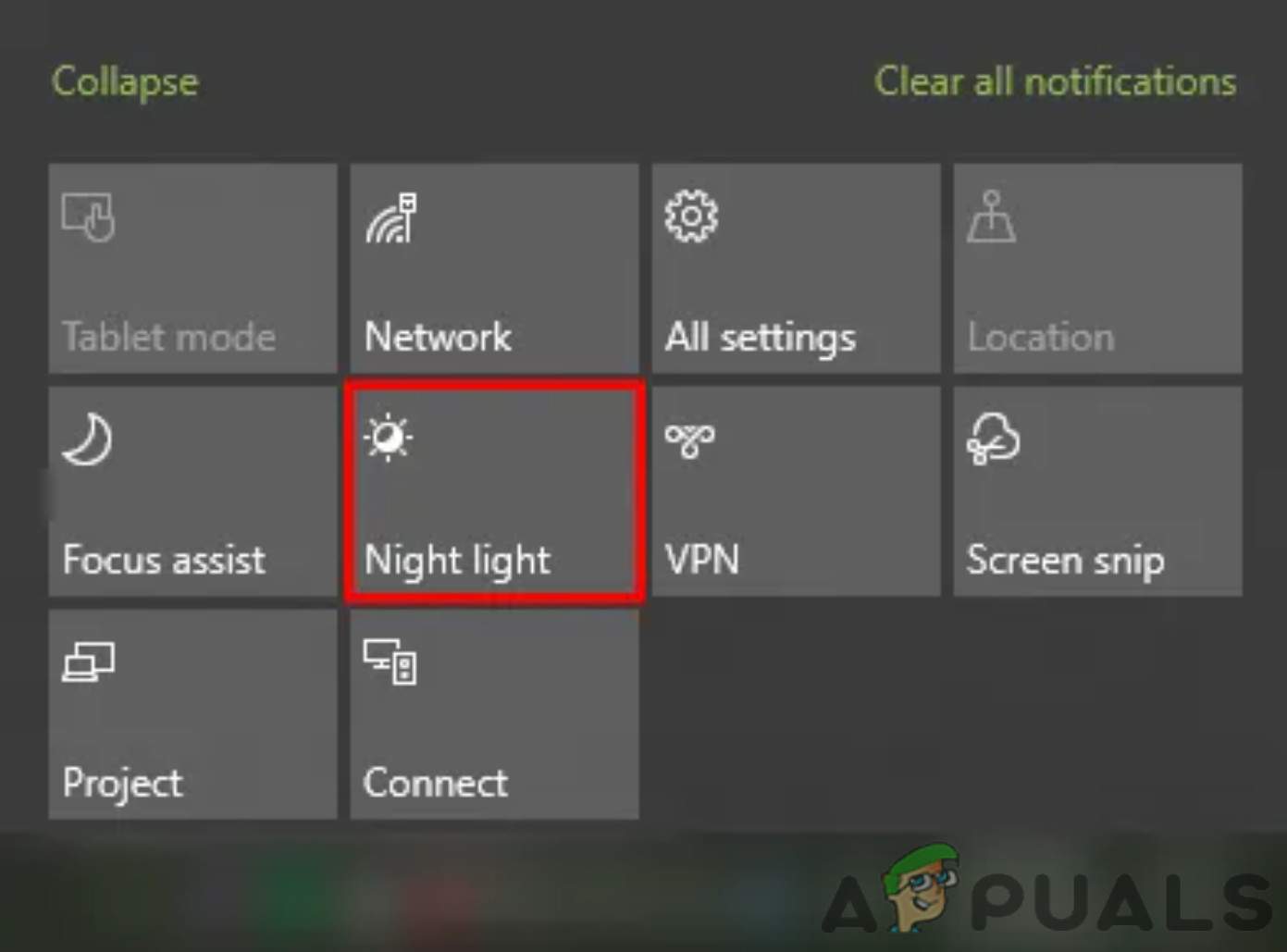 Надеюсь, это решит проблему. Если нет, продолжайте выполнять следующие шаги.
Надеюсь, это решит проблему. Если нет, продолжайте выполнять следующие шаги.